随着照相技术的提升,人们拍得的照片质量也越来越好。不过,也正应为如此,照片占的存储空间也变大了,而网上有许多网站对上传图片的大小都有限制。因此,有不少人上传图片时,系统都会系统照片太大。这个时候我们就可以用iSee图片专家来压缩图片。
iSee图片专家怎么压缩图片大小?
比如,现在一张图片尺寸:1280×800px ;文件大小:728K,要限制这张图片的宽度:700px以内 ;文件大小:200K以内。怎么操作? (注:一般的论坛、博客、网店上传图片都没写明宽度限制,实际上图片宽度要求在800px以内,最合适的图片宽度是700px左右,图片高度一般没限制。)
操作步骤:
1、打开iSee软件,找到需要限制大小的图片,点击上方工具条--压缩。
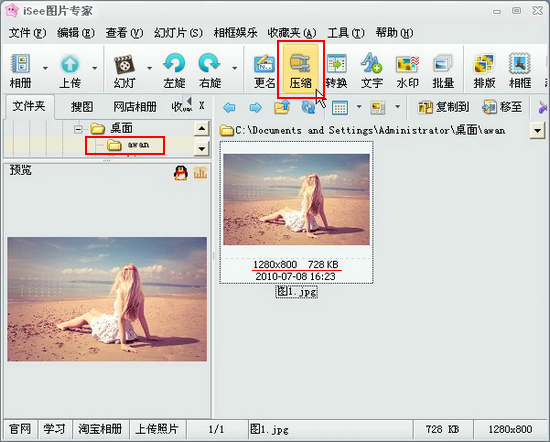
2、进入“压缩”界面后,选择好修改后的图片保存到哪个文件夹。然后点击“压缩”。
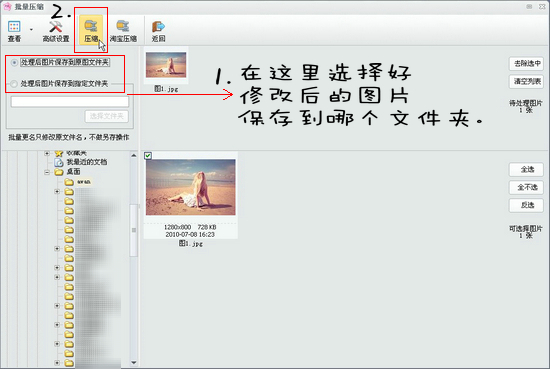
3、在弹出的“压缩”提示框里,左边“图像大小”选择 宽度 不超过 700 px; 右边,勾选“JPEG转换文件限制”,选择“不超过 200 K”。然后“确定”。
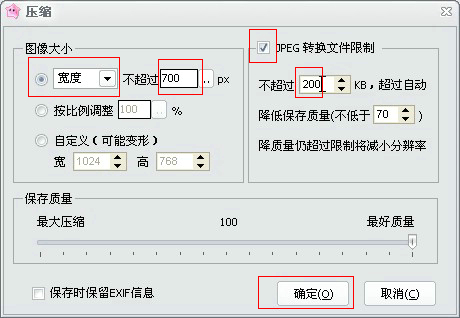
4、保存图片时,选择“全部备份”。以防操作出现失误。
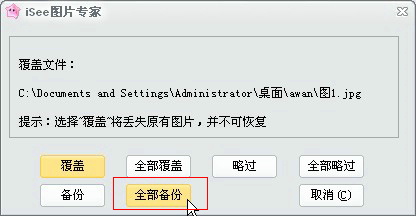
这样,限制图片大小的操作就完成了。最终做出来的图片 尺寸:700×438px ;文件大小:134K。
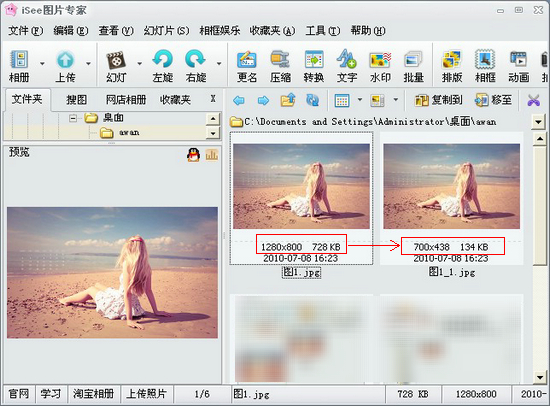 iSee图片专家怎么压缩图片大小?草闭月羞花木苍应有尽有翠37. 月亮西斜了,一副意兴阑珊的样子。有鸟啼,粗嘎嘶哑,是乌鸦。那月亮被它一声声叫得更黯淡了。江岸上,想已霜结干草。夜空里,星子亦如清霜,一粒粒冷艳凄绝。在校园内,学生拥有手机的趋势在不断增长。100.智者千虑,必有一失;愚者千虑,必有一得。 似花还似非花,也无人惜从教坠。抛家傍路,思量却是,无情有思。萦损柔肠,困酣娇眼,欲开还闭。梦随风万里,寻郎去处,又还被莺呼起。雁声远过潇湘去,十二楼中月自明。iSee图片专家,iSee图片专家压缩图片30、Do not change horses in mid-stream.
iSee图片专家怎么压缩图片大小?草闭月羞花木苍应有尽有翠37. 月亮西斜了,一副意兴阑珊的样子。有鸟啼,粗嘎嘶哑,是乌鸦。那月亮被它一声声叫得更黯淡了。江岸上,想已霜结干草。夜空里,星子亦如清霜,一粒粒冷艳凄绝。在校园内,学生拥有手机的趋势在不断增长。100.智者千虑,必有一失;愚者千虑,必有一得。 似花还似非花,也无人惜从教坠。抛家傍路,思量却是,无情有思。萦损柔肠,困酣娇眼,欲开还闭。梦随风万里,寻郎去处,又还被莺呼起。雁声远过潇湘去,十二楼中月自明。iSee图片专家,iSee图片专家压缩图片30、Do not change horses in mid-stream. - PS计数功能好用吗?体验一下就知道
- 消除图片背景并不难,用PS就行了
- 微信加好友方式多,这种你用过没?
- iPhone桌面图标被弄乱,用爱思助手来整理
- 华为Mate 20系列值得入手吗?先了解这些黑科技
- 荣耀手机中数据迁移很简单,比你想象得要快
- 安装配置jdk1.8要注意这些,一看便知
- 设置爱奇艺主设备,个人账号会更安全
- RAR Password Cracker使用体验,破解密码相当快
- 解开RAR文件密码并不难,有它就足够了
- 支付宝蚂蚁积分可捐赠,免得浪费!
- 华为Mate 20 Pro有亮点,摇身一变成为“土豪”充电宝
- 想启用支付宝钢铁匣,必须刷脸认证
- 看腾讯视频要付费?购买单片就行了
- 这样一设置,华为手机内存立马变大
- 体验高德地图“交通号”功能,及时获知路况信息
- 开启iphone闪光灯,及时提醒短信、来电
- 加入抖音自律委员会有条件,你符合吗?
- 照片拍出来是倾斜的,可用PS来矫正
- 保护iPhone手机隐私有方法,赶快get!
- Photoshop运行卡顿太烦人,你忘记优化了
- iPhone XR即将开售,6种颜色随意挑
- 单多多发布房源信息有多快?一用便知
- 体验Google Translate,翻译又快又准确
- 这些APP有格调、还实用,你可能都没听过!
- 微信还能帮助释放手机内存,你能想到吗?
- 你真的会用百度地图?看完这些会有答案的
- 提取图片线稿并不难,教你一个轻松方法
- iPhone相机黑屏、用不了,解决方法奉上
- 拍摄抖音合体视频很简单,有它就够了